
Teknoloji çoğu zaman, güç düğmesine basmadan bilgisayarınızı kilometrelerce öteden açabilmek gibi saçma kolaylıklar sağlar. LAN'da uyandırma bir süredir ortalıkta, bu yüzden nasıl çalıştığını ve nasıl etkinleştirebileceğimizi görelim.
Yerel Ağda Uyandırma Nedir?
Wake-on-LAN (bazen kısaltılmış WoL), bilgisayarları çok düşük güç modundan uzaktan uyandırmak için endüstri standardı bir protokoldür. "Düşük güç modu" tanımı zaman içinde biraz değişti, ancak bunu bilgisayarın "kapalı" olduğu ve bir güç kaynağına erişimi olduğu anlamına gelebilir. Protokol ayrıca ek bir Kablosuz Ağda Uyandırma becerisine de izin verir.
Bu, herhangi bir nedenle bilgisayarınıza uzaktan erişmeyi planlıyorsanız kullanışlıdır: elektrikten (ve tabii ki paradan) tasarruf etmek için bilgisayarı düşük güç durumunda tutarken dosyalarınıza ve programlarınıza erişimi korumanıza olanak tanır. Kullanan herhangi biri VNC gibi bir program veya TeamViewer veya bir dosya sunucusunu veya oyun sunucusu programını hazır bulundurursa, muhtemelen kolaylık sağlamak için seçeneğin etkinleştirilmiş olması gerekir.
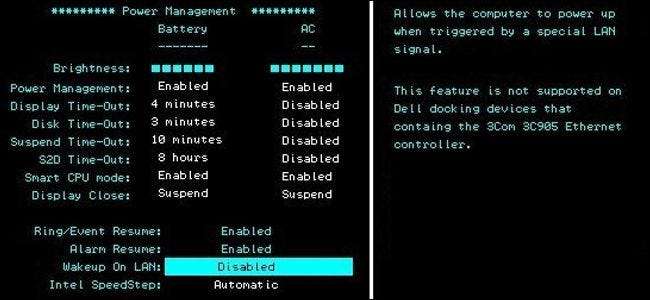
Yerel Ağda Uyandırma iki şeye bağlıdır: ana kartınız ve ağ kartınız. Anakartınız, son on yıldaki çoğu bilgisayar gibi, ATX uyumlu bir güç kaynağına bağlanmalıdır. Ethernet veya kablosuz kartınız da bu işlevi desteklemelidir. BIOS veya ağ kartınızın ürün yazılımı aracılığıyla ayarlandığından, etkinleştirmek için özel bir yazılıma ihtiyacınız yoktur. Yerel Ağda Uyandırma desteği, bir özellik olarak reklamı yapılmadığında bile günümüzde oldukça evrenseldir; bu nedenle, son on yılda oluşturulmuş bir bilgisayarınız varsa, kapsam dahilindesiniz.
Kendi sistemlerinizi inşa edenler için, bir Ethernet kartı satın alırken dikkatli olun. Anakartlardaki çoğu yerleşik kartın bu adıma ihtiyacı olmasa da, ayrı ağ kartları, Wake on LAN'ı desteklemek için genellikle anakarta bağlı 3 pimli bir kabloya ihtiyaç duyar. Araştırmanızı satın almadan önce çevrimiçi yapın, böylece daha sonra hayal kırıklığına uğramazsınız.
Sihirli Paket: Yerel Ağda Uyandırma Nasıl Çalışır?
LAN üzerinden uyandırma özelliğine sahip bilgisayarlar, esasen, içinde ağ kartının MAC adresini içeren "sihirli bir paketin" gelmesini bekler. Bu sihirli paketler, herhangi bir platform için yapılmış profesyonel yazılımlar tarafından gönderilir, ancak yönlendiriciler ve internet tabanlı web siteleri tarafından da gönderilebilir. WoL sihirli paketleri için kullanılan tipik bağlantı noktaları UDP 7 ve 9'dur. Bilgisayarınız aktif olarak bir paketi dinlediğinden, ağ kartınızı bir miktar güç besler ve bu da dizüstü bilgisayarınızın pilinin daha hızlı bitmesine neden olur, bu nedenle yol savaşçıları bunu çevirmeye dikkat etmelidir. Ekstra meyve suyu çıkarmanız gerektiğinde kapatın.
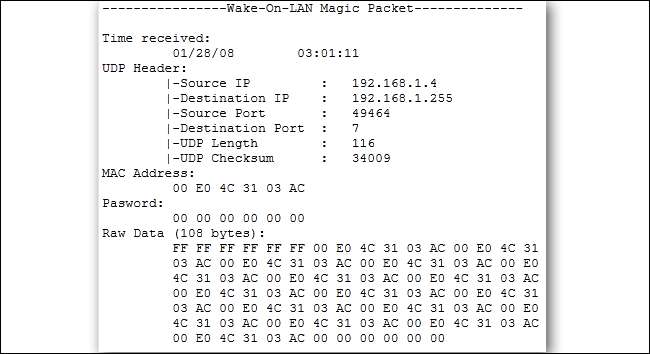
Sihirli paketler genellikle bir ağın tamamı üzerinden gönderilir ve alt ağ bilgilerini, ağ yayın adresini ve hedef bilgisayarın Ethernet veya kablosuz ağ kartının MAC adresini içerir. Yukarıdaki görüntü, sihirli pakette kullanılan ve güvenli olmayan ağlarda ve internette kullanıldıklarında tam olarak ne kadar güvenli olduklarını sorgulayan bir paket dinleme aracının sonuçlarını göstermektedir. Güvenli bir ağda veya temel ev kullanımı için endişelenmek için herhangi bir pratik neden olmamalıdır. Çoğu anakart üreticisi, sorunsuz veya büyük ölçüde yapılandırmasız kullanım senaryoları sunmak için genellikle LAN'da Uyandırma özellikleriyle birlikte yazılım kullanır.
Sisteminizde Yerel Ağda Uyandırma Nasıl Etkinleştirilir
Wake-on-LAN'ı kullanmaya başlamak için birkaç yerde, genellikle BIOS'unuzdan ve Windows içinden etkinleştirmeniz gerekir. BIOS ile başlayalım.
BIOS'ta
İLİŞKİLİ: Bir PC'nin BIOS'u Ne İşe Yarar ve Ne Zaman Kullanmalıyım?
Eski bilgisayarların çoğu ve modern bilgisayarların çoğu, Yerel Ağda Uyandırma ayarlarına sahiptir BIOS'ta gömülü . BIOS'a girmek için, bilgisayarınızı başlatırken bir tuşa basmanız gerekir - genellikle Sil, Escape, F2 veya başka bir şey (açılış ekranınız, kuruluma girmek için hangi tuşa basmanız gerektiği konusunda talimatlar verir). İçeri girdikten sonra, Güç Yönetimi veya Gelişmiş Seçenekler veya bu türden bir şey altına bakın.
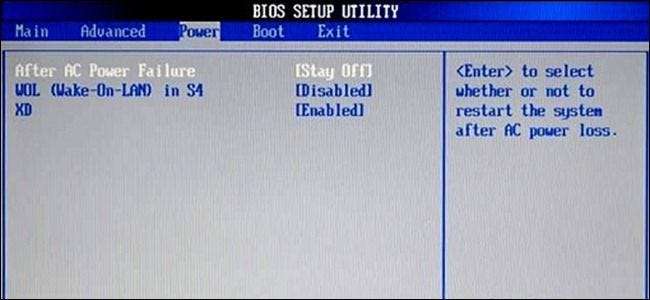
Bu HP bilgisayarın BIOS'unda, ayar "elektrik kesintisinden sonra devam et" seçeneğinin yanında bulunur. Bazıları o kadar açık değil: ASUS anakartımda (aşağıda), Wake on LAN seçeneği menü sisteminin iki katmanına gömülü, "Power on by PCIE / PCI", çünkü yerleşik ağ denetleyicisi PCI denetleyici — yalnızca açıklama metninde bunun doğru seçenek olduğu görülebilir.

Mesele şu ki, BIOS menü sistemleri çok büyük farklılıklar gösterdiğinden, ilgili seçeneği bulmak her zaman kolay veya açık değildir. Sorun yaşıyorsanız, bilgisayarınızın veya ana kartınızın kullanım kılavuzuna bakın veya hızlı bir Google araması yapın. Çoğu üreticinin çevrimiçi belgelerin PDF sürümlerini sunduğunu unutmayın.
Windows'ta
Ayrıca işletim sisteminizde Wake-on-LAN özelliğini etkinleştirmeniz gerekecektir. Windows'ta nasıl olduğu aşağıda açıklanmıştır. Başlat menüsünü açın ve "Aygıt Yöneticisi" yazın. Aygıt Yöneticisi'ni açın ve "Ağ Bağdaştırıcıları" bölümünü genişletin. Ağ kartınıza sağ tıklayın ve Özellikler'e gidin, ardından Gelişmiş sekmesine tıklayın.
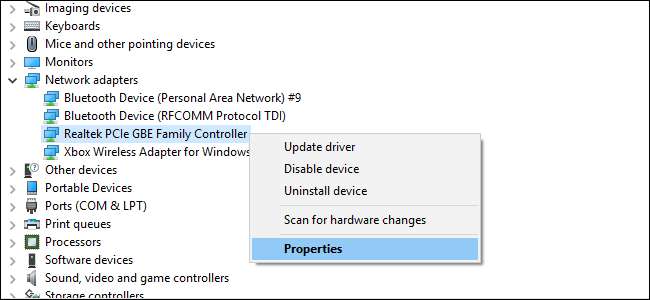
Listeyi aşağı kaydırarak "Magic Packet'te Uyandır" ı bulun ve Değeri "Etkin" olarak değiştirin. Diğer "Wake on" ayarlarını olduğu gibi bırakabilirsiniz. (Not: Test donanımlarımızdan birinde bu seçenek yoktu, ancak Yerel Ağda Uyandırma, bu kılavuzdaki diğer ayarlar düzgün şekilde etkinleştirildiğinde yine de iyi çalıştı - bu yüzden orada değilse endişelenmeyin.)
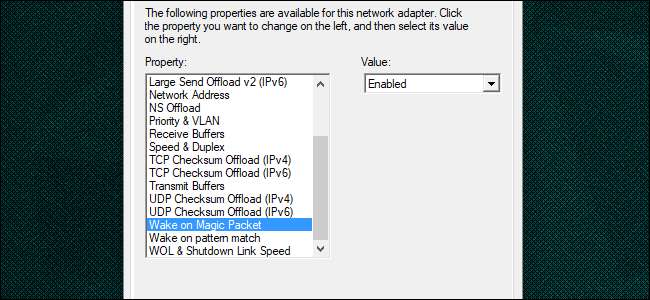
Şimdi Güç Yönetimi sekmesine tıklayın ve "Bu aygıtın bilgisayarı uyandırmasına izin ver" ve "Yalnızca sihirli bir paketin bilgisayarı uyandırmasına izin ver" kutularının etkinleştirildiğinden emin olun. İşiniz bittiğinde Tamam'ı tıklayın.
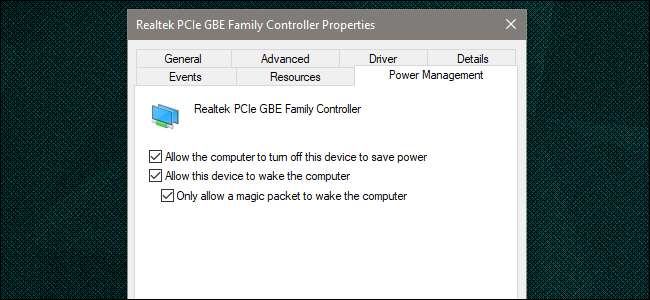
MacOS'ta
Sistem Tercihlerinizi açın ve Enerji Tasarrufu'nu seçin. "Ağ Erişimi için Uyan" veya benzeri bir şey görmelisiniz. Bu, Wake-on-LAN'ı etkinleştirir.
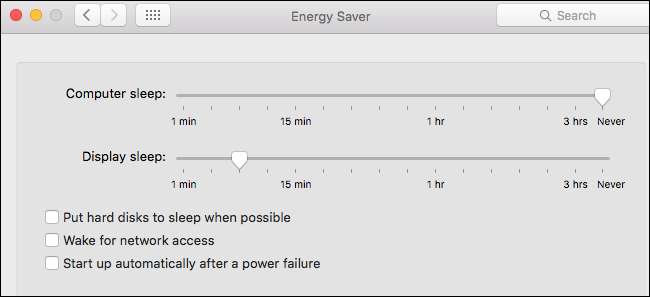
Linux'ta
Ubuntu, makinenizin Wake-on-LAN'ı destekleyip desteklemediğini kontrol edebilen ve etkinleştirebilen harika bir araca sahiptir. Bir terminal açın ve kurun
ethtool
aşağıdaki komutla:
sudo apt-get install ethtool
Uyumluluğunuzu şu şekilde kontrol edebilirsiniz:
sudo ethtool eth0
Varsayılan arayüzünüz başka bir şeyse, yerine
eth0
.
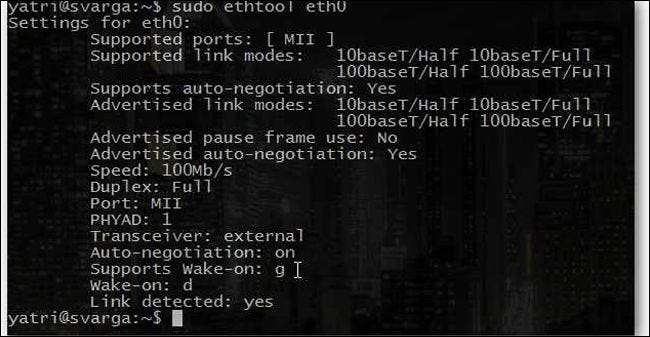
"Uyanmayı Destekler" bölümüne bakın. Listelenen harflerden biri olduğu sürece
g
, Wake-on-LAN için sihirli paketleri kullanabilirsiniz. Bu seçeneği etkinleştirmek için aşağıdaki komutu kullanın.
sudo ethtool -s eth0 wol g
Bu onunla ilgilenmeli. Şimdi etkin olup olmadığını kontrol etmek ve görmek için komutu çalıştırabilirsiniz. "Uyan" bölümüne bakın. Bir görmelisin
g
yerine
d
şimdi.
Yerel Ağda Uyandırma Magic Paketleriyle Bilgisayarınızı Nasıl Uyandırır

Yerel Ağda Uyandırma isteklerini göndermek için, mevcut seçenekler bolluğuna sahipsiniz.
tasvir Windows için GUI tabanlı ve hem Windows hem de macOS için komut satırı tabanlı biri dahil, işi tamamlamak için mükemmel bir hafif araç serisine sahiptir. Wiki.tcl.tk istekleri de işleyen harika bir çapraz platform hafif komut dosyasına sahiptir.
DD-WRT'nin harika WoL desteği var Bu nedenle, bunu yapmak için bir yazılım indirmek istemiyorsanız, gerçekten yapmanız gerekmez. Ya da dışarıdaysanız, Android cihazınızı kullanabilirsiniz bilgisayarlarınızı uyandırmak için.
Ayrıca, birçok uygulama kendi içlerinde Wake-on-LAN özelliğini destekler. Örneğin, deniyorsanız bir uzak masaüstü programı ile bilgisayarınıza uzaktan erişin TeamViewer’ın LAN'da Uyandırma özelliğini kullanan yerleşik "Uyan" düğmesiyle uyuyan bilgisayarı uyandırabilirsiniz.

Çalışması için o programdaki diğer ayarları değiştirmeniz gerekebilir, bu nedenle Wake-on-LAN hakkında daha fazla bilgi için programın kılavuzuna bakın.
Ek olarak, programa bağlı olarak, Yerel Ağda Uyandırma yalnızca sihirli paketi mevcut ağınızdaki bir bilgisayardan gönderirseniz çalışabilir. Programınız Wake-on-LAN için ağ bağlantılarını otomatik olarak işlemezse, yönlendiricinizi özellikle bağlanmakta olduğunuz bilgisayarın MAC adresi için 7 ve 9 numaralı UDP bağlantı noktalarını iletecek şekilde ayarlamanız gerekir. Bunu nasıl yapacağınızdan emin değilseniz, şu adresteki rehberimize göz atın: yönlendiriciden bağlantı noktaları iletme . Ayrıca isteyebilirsiniz dinamik bir DNS kur uzak bilgisayarınızın IP adresini her seferinde kontrol etmenize gerek kalmaması için.
İLİŞKİLİ: Yönlendiricinizdeki Bağlantı Noktaları Nasıl İletilir







